先日購入したPC雑誌に目を通していて、
これまで使用していたWindows messengerが、
skype(スカイプ)に統合されたと言う記事を目にしたので、
早速、ソフトをダウンロードしてインストールしてみました(^_-)☆
まだインスタントメッセージのやり取りはしていないので、
早いうちに試してみなくては~(^^♪
ソフトのダウンロード先アドレスは Skype公式サイト
http://www.skype.com/intl/ja/get-skype/
1.公式サイトのダウンロードボタンを押すと表示される画面から
「Skypeをダウンロード」ボタンを押します。
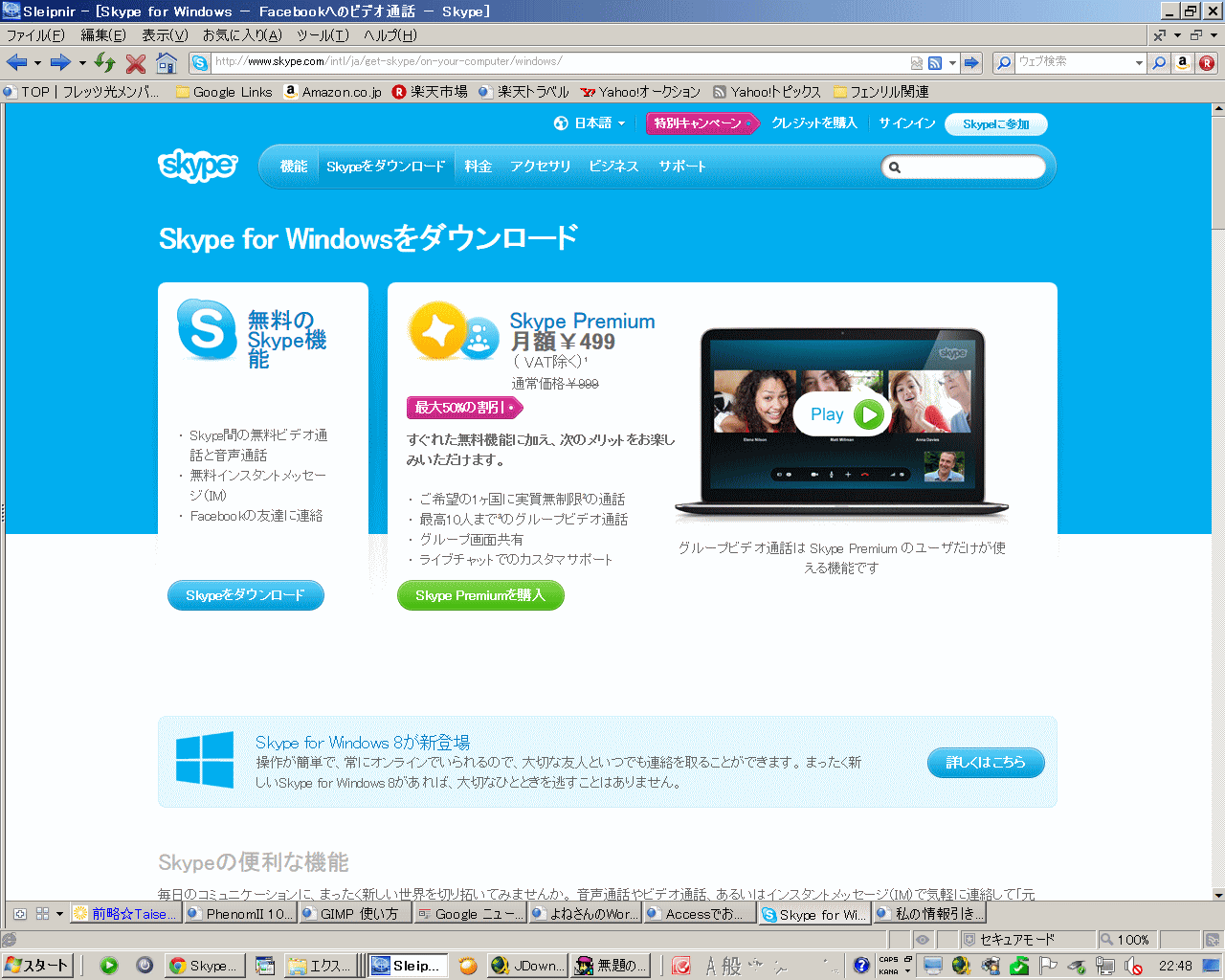
2.ダウンロードしたセットアップファイルを開くと表示される画面から
「同意-次へ」ボタンを押します。

3.検索エンジンを指定(bing)する画面で、
必要によりチェックを付け「続行」ボタンを押します。

4.Skypeインストール中の画面です。

5.インストールが完了後、デスクトップに作成された
「Skypeアイコン」をダブルクリックすると
「サインイン」画面が表示されるので、
「Microsoftアカウント」をクリックし、
従来使用していたhotmailのアカウントを使ってサインインします。

これまで使用していたWindows messengerが、
skype(スカイプ)に統合されたと言う記事を目にしたので、
早速、ソフトをダウンロードしてインストールしてみました(^_-)☆
まだインスタントメッセージのやり取りはしていないので、
早いうちに試してみなくては~(^^♪
ソフトのダウンロード先アドレスは Skype公式サイト
http://www.skype.com/intl/ja/get-skype/
1.公式サイトのダウンロードボタンを押すと表示される画面から
「Skypeをダウンロード」ボタンを押します。
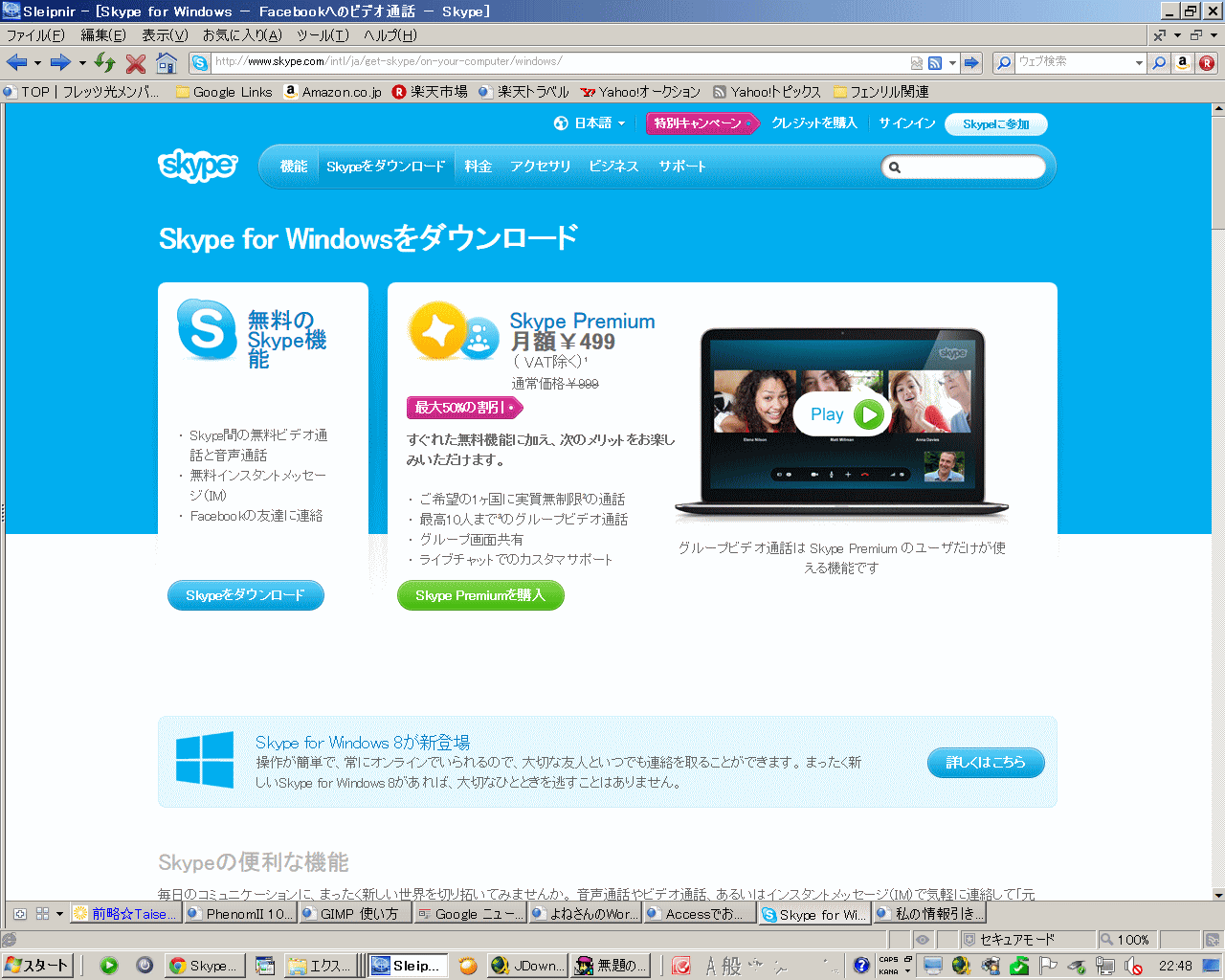
2.ダウンロードしたセットアップファイルを開くと表示される画面から
「同意-次へ」ボタンを押します。

3.検索エンジンを指定(bing)する画面で、
必要によりチェックを付け「続行」ボタンを押します。

4.Skypeインストール中の画面です。

5.インストールが完了後、デスクトップに作成された
「Skypeアイコン」をダブルクリックすると
「サインイン」画面が表示されるので、
「Microsoftアカウント」をクリックし、
従来使用していたhotmailのアカウントを使ってサインインします。











